마인크래프트 SKT공유기 서버열기 도메인포함! 포트포워딩!!!!!!
1.마인크래프트: 공유기 설정(포트포워딩 공유기설정)
마인크래프트 SKT공유기 서버열기 도메인포함!
먼저 사용자 ID는 admin입니다. 아이피는 192.168.35.1입니다.

https://hancho1111.tistory.com/60참고블로그입니다. 제 설명이 부족하다면 이곳으로 들어가서 해주세요. 참고로 출처도 여기에요!
SK브로드밴드 PC 포트포워딩 하는방법
SKB (SKbroadband)포트포워딩 하는방법 (이 글은 마인크래프트PE 포트포워딩을 위한 글이 아닙니다. 마인크래프트 포트포워딩 게시글을 참고해 주세요. http://hancho1111.tistory.com/45) 1.공유기 설정으로
hancho1111.tistory.com

인터넷 이미지에 들어갑시다.

이렇게 설정에 들어갑니다. 제가 가능하면 편집한 영상을 올려보겠습니다. 유튜브나 여기에다가 올려놓아서 공개로 모두가 볼 수 있게 가능하면 해놓겠습니다. 암튼 빨간줄클릭 연결속성 변경을 클릭해줍니다.
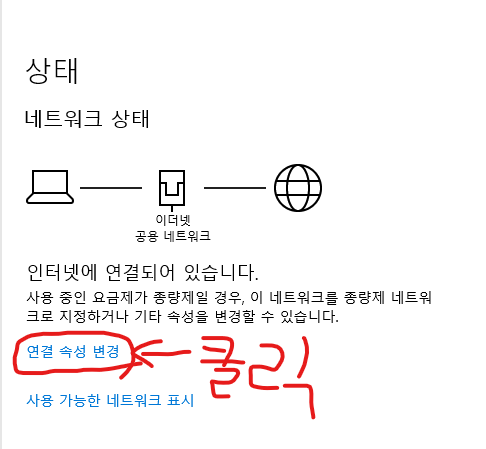

1번사진

2번사진
아마도 들어간다면 이런 화면이 둘중하나에 있습니다. 일단 제가 클릭을 많이 한 결과 1번사진에 많이 들어가지기 때문에 만약 2번사진화면이 나왔다면 네트워크 연결됨을 클릭하셔서 개인으로 설정되어있다면 공용으로 바꿔주시면 감사하겠습니다. 사실 저도 구분을 잘 못하지만 제가 개인으로 했을 때는 절대 포트포워딩이 안되어서 그냥 공용으로 해주시면 감사하겠습니다. 이렇게하고
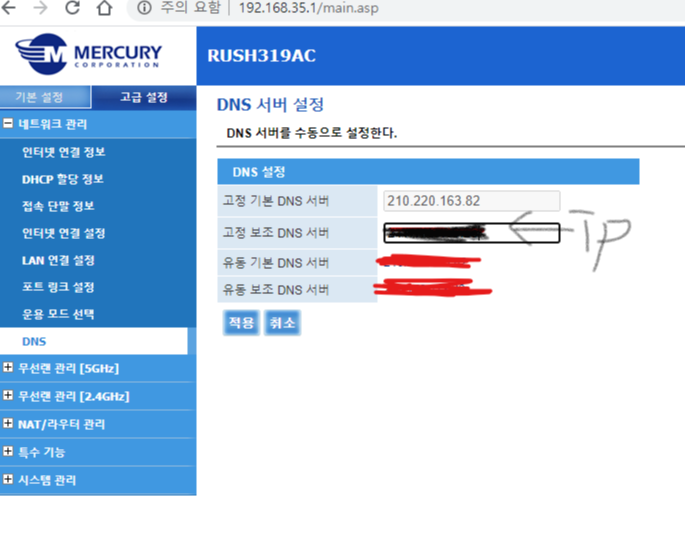
여기 ip에다가는 컴퓨터 내부 아이피 즉 검색했을 ㅁ때 나오는 아이피를 적으시면됩니다!

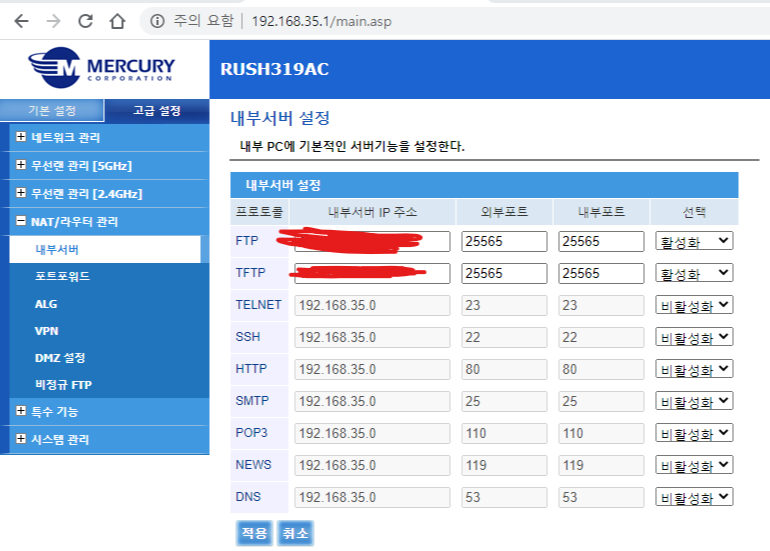
25565는 마인크래프트 포트입니다. 그래서 꼭 25565로 써주셔야합니다. 참고로 베드락에디션 버전도 적을 예정입니다.그러니 시험끝나고 적어서 올리겠습니다.
여기는 cmd를 관리자권한으로 켜서 ipconfig을 치시는 방법이 있고 윈도우설정에서 볼 수도 있습니다.


꼭 관리자 권한으로 켜주셔야 이 사진처럼 뜹니다. 또한 저 파란색이 DMZ, 내부포트, 비정규 FTP에 써야하는 ip이기도 합니다.


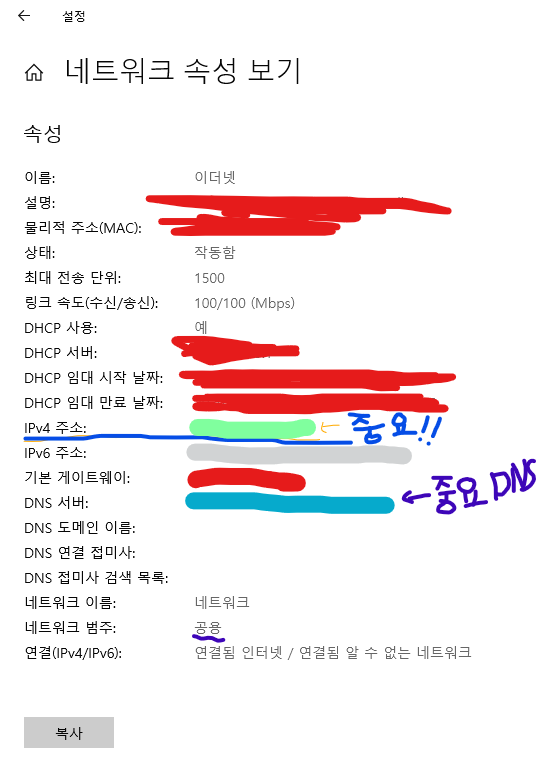

이것도 아까 검색했던 ip를 넣으시면됩니다.
DMZ설정

한번 순서를 정리하자면 SKT기준:내부서버->포트포워드 설정->DNS->비정규FTPDMZ설정-> DMZ설정-> 제어판에서 마지막 포트포워딩 설정까지 순서입니다. 이런식으로 진행해주세요.
이제 마지막 설정만하고 도메인 작업으로 바로 넘어가겠습니다.
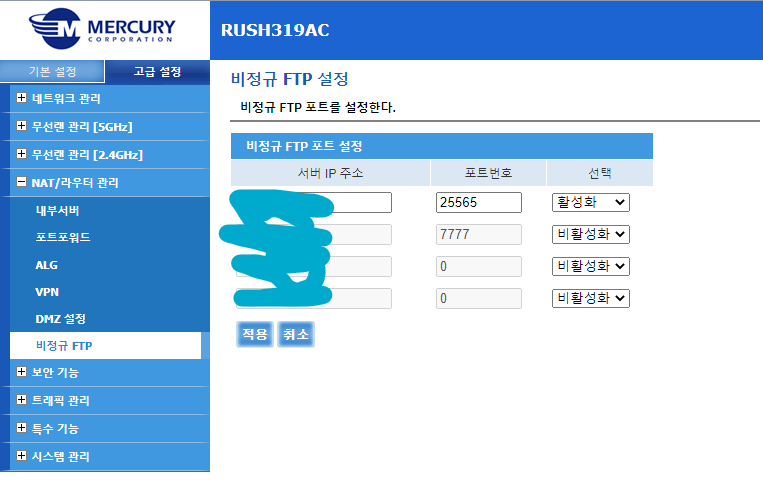

파란색 IPv4주소를 비정규FTP서버주소에 복붙하고 적용을 눌러주세요!
2. 제어판 설정하기(포트포워딩 제어판설정)
마지막 설정은 매우 간단합니다. 참고 영상도 있기때문에 아마 이해가 안된다면 따라해도되지않을까 생각이 되네요.참고 영상은 만두민님의 영상을 가져왔습니다. 클릭하면 바로 영상을 볼 수 있습니다.>www.youtube.com/watch?v=szVnJ9ninH0

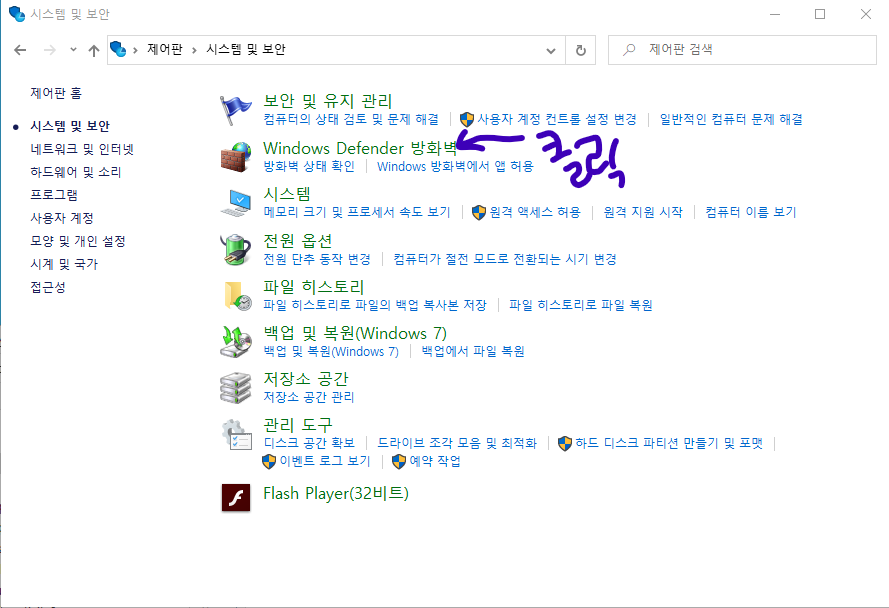



인바운드 규칙을 클릭한 후 새규칙을 누른다.



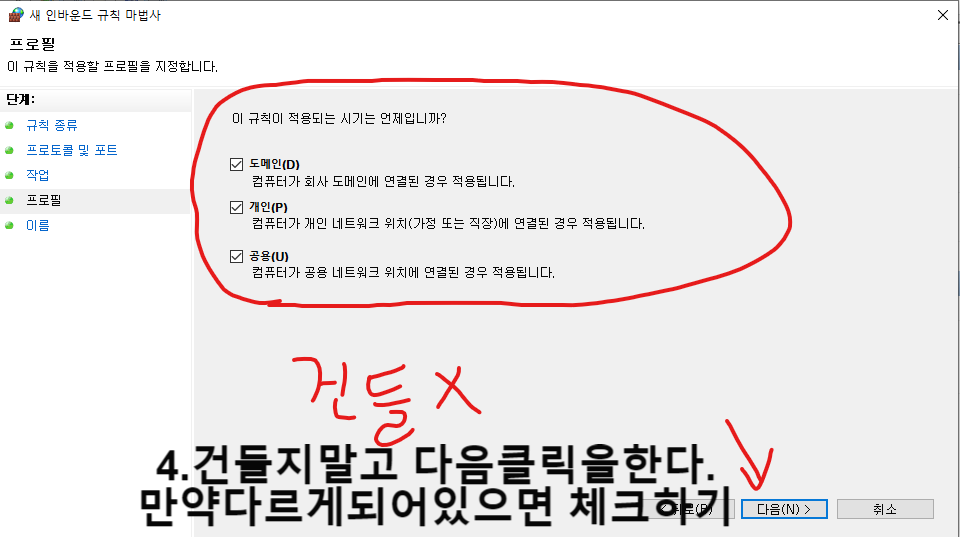

1. 포트를 클릭하고 다음을 누른다음에 특정 로컬 포트를 누르고 25565를 누른다. 참고로 25565은 포트이며 이것은 마인크래프트 자바에디션의 고유 포트입니다.
2.특정 로컬 포트를 클릭하고 회색에서 흰색으로 바뀐 네모창에 25565라고쓰다.
3.여기서 부터는 4번까지 아무것도 누르지말고 다음을 누른다. 또한 네트워크가 공용이 아니고 개인일 경우 개인으로 설정하면 될 것이다.(네트워크 설정을 개인으로 하는 것은 추후의 설명을 넣어주겠습니다.)
4. 아무것도 누르지말고 클릭한다, 만약 이렇게 해서 안되었을 경우 네트워크에 개인으로 설정되어있을 확률이 크다. 이 경우에는 따로 글을 쓰겠습니다. <-( 3번에서 했던 말이지만 혹시 못본사람들을 위해서)
5.이름과 설명을 넣는다. 이름은 무조건 넣어야하고 이름을 쓸 때 포트포워딩이라고쓰면 보기쉽기때문에 포트포워딩이라고 쓰는 것을 추천하며, 설명은 날짜로해서 어떤날에 했는지 일지처럼 적으면 보기쉬울거같다.
자 이제 도메인을 설정해보겠습니다.
저 같은 경우에는 무료 도메인을 쓰기때문에 내 도메인으로 바로가기-> xn--220b31d95hq8o.xn--3e0b707e/
내도메인.한국 - 한글 무료 도메인 등록센터
한글 무료 도메인 내도메인.한국, 웹포워딩, DNS 등 무료 도메인 기능 제공
xn--220b31d95hq8o.xn--3e0b707e
그래서 이 사이트에 오시면 아래의 사진처럼 있습니다. 그러면 우측 상단에 회원가입을
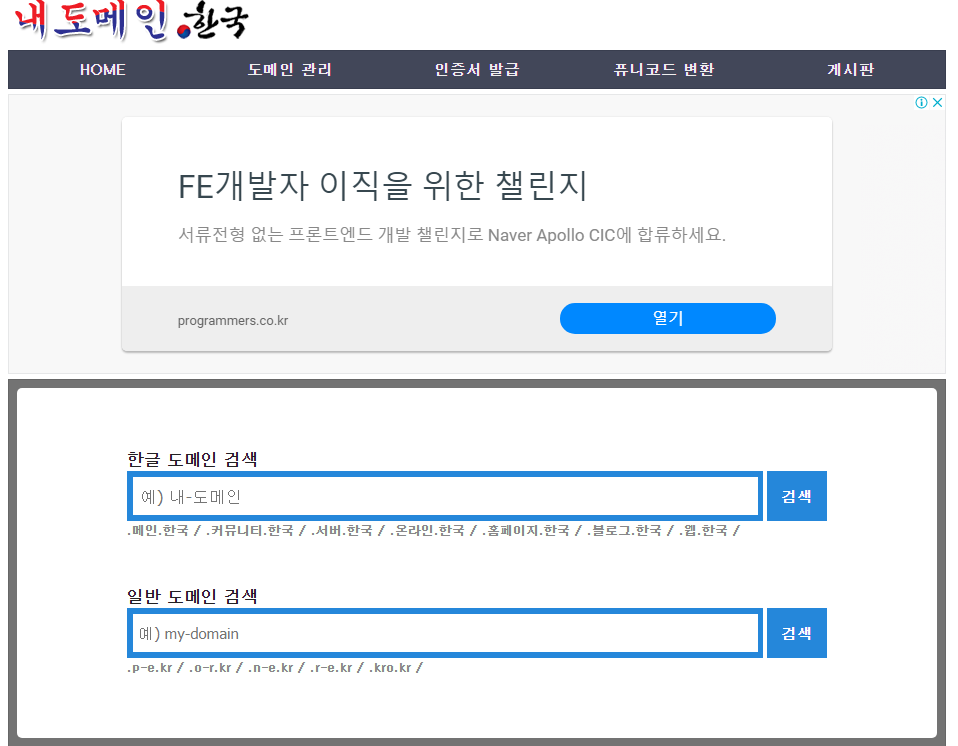

이렇게 회원가입이라고 있을겁니다. 회원가입을 눌러서 회원가입을 한후에 일반 도메인검색을 클릭합니다.
그리고 일반 도메인 검색에다가 자신이 원하는 서버명을 써주세요. 한글 도메인과 일반 도메인은 한글과 영어라는 차이점이 있습니다.
일반도메인의 예시: hahaho.kro.kr이라면 한글 도메인의 예시:하하호.온라인.한국 이런식으로 셋팅됩니다. 도메인 등록은 매우 간편하게 할 수 있는게 장점이죠.
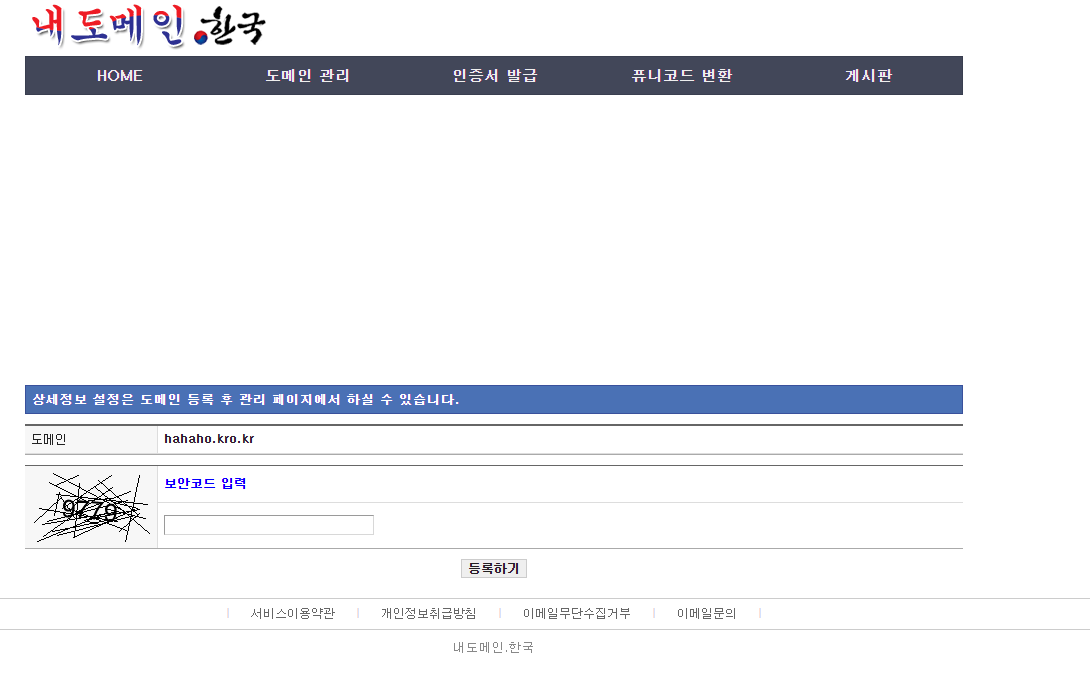

이런식으로 보안코드를 작성해줍니다. 그러면 저희는 마인크래프트 서버를 열거죠? 그러면 고급설정



보시면 왼쪽에 사진의 있는 IPv4부분의 숫자인 아이피를 오른쪽 IP연결 A부분의 붙여넣기를 하시고 보안코드를 작성하고 수정하기를 누른후에 나오시면됩니다. 그리고 도메인 아이디나 비번은 기억하는게 되도록이면 좋습니다. 또한 비밀번호 저장기능을 통해서 확인하셔도됩니다. 수정하기를 누른후에 인터넷 창을 닫습니다.
다음은 서버를 켜는 방법과 자신의 서버의 들어가는 방법, 버킷을 이용하는 방법, 커맨드를 사용할 수 있게 하는 방법 등 서버관련 이야기를 다루겠습니다.